विंडोज 10 पर इमोजी का उपयोग कैसे करें
प्रत्येक बीतती पीढ़ी के साथ, संचार के तरीके लैंडलाइन और मोबाइल फोन कॉल से लेकर टेक्स्टिंग ऐप्स तक विकसित हो गए हैं। 21 वीं सदी में इसके परिणामस्वरूप इमोजी का जन्म हुआ। ये प्यारी डिजिटल छवियां आपके स्मार्टफ़ोन के माध्यम से आपकी भावनाओं को व्यक्त करने में उत्कृष्ट हैं, लेकिन कंप्यूटर पर इनका उपयोग अभी भी थोड़ा मुश्किल है। यदि आप इमोजी के इस मजेदार अनुभव को अपने डेस्कटॉप पर लाना चाहते हैं, तो यहां विंडोज 10 पर इमोजी का उपयोग करने के तरीके के बारे में एक गाइड है।(here’s a guide on how to use Emojis on Windows 10.)
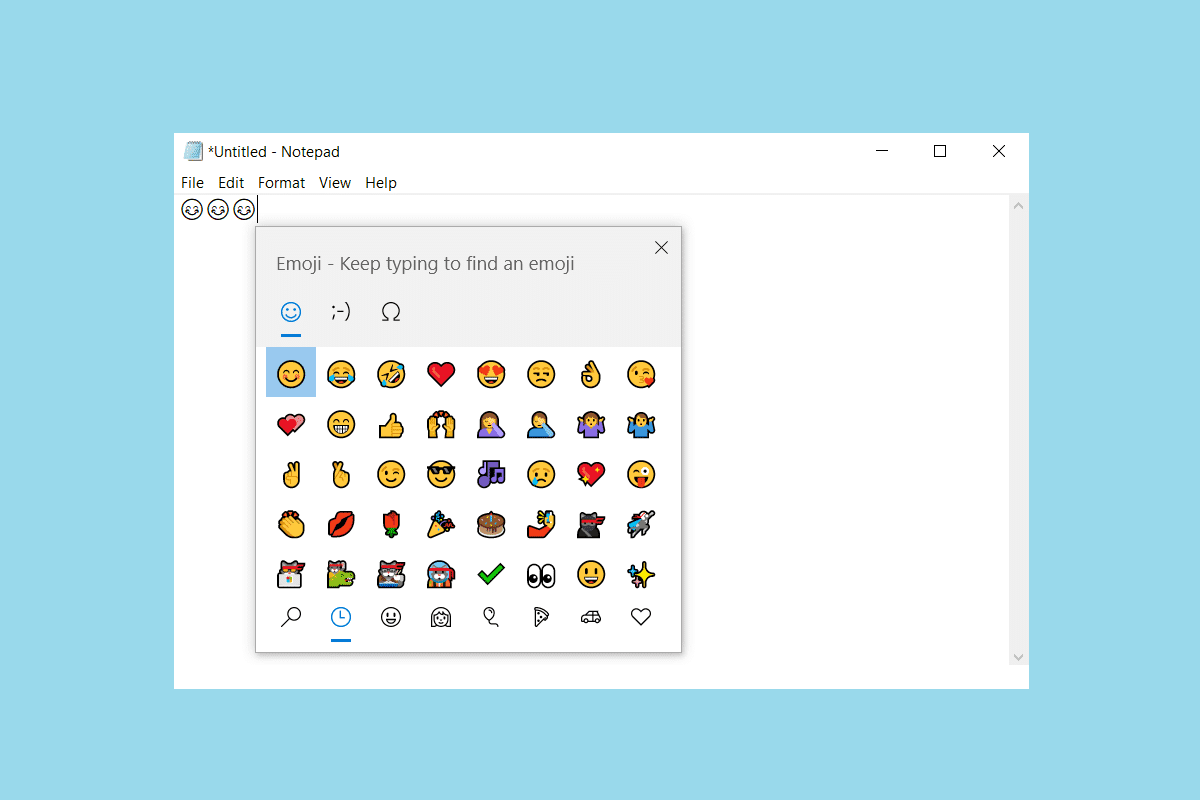
विंडोज 10 पर इमोजी का उपयोग कैसे करें
(How to Use Emojis on Windows 10
)
इमोजी ज्यादातर स्मार्टफोन से जुड़े होते हैं। इमोजी की अनौपचारिक और गैर-पेशेवर प्रकृति ने लोगों को यह विश्वास दिलाया है कि वे कंप्यूटर के पेशेवर डोमेन के साथ संघर्ष करेंगे। लेकिन बदलते समय के साथ, ये छोटे ई-कार्टून आपकी व्यक्तिगत और पेशेवर सभी बातचीत में शामिल हो गए हैं। शुक्र है कि माइक्रोसॉफ्ट ने भी इसी विचार से सहमति जताई और (Microsoft)विंडोज(Windows) डेस्कटॉप और लैपटॉप पर इमोजी उपलब्ध कराने की पेशकश की । तो, आइए अब विंडोज(Windows) इमोजी शॉर्टकट पर चर्चा करते हैं।
विधि 1: कीबोर्ड शॉर्टकट का उपयोग करें(Method 1: Use Keyboard Shortcut)
1. विंडोज 10 में (Windows 10)नोटपैड(Notepad) या कोई टेक्स्ट-आधारित संपादक खोलें ।
Windows Key + . (period) दबाएं । (अवधि) भौतिक कीबोर्ड पर।
3. इमोजी कीबोर्ड आपकी स्क्रीन पर दिखाई देगा।
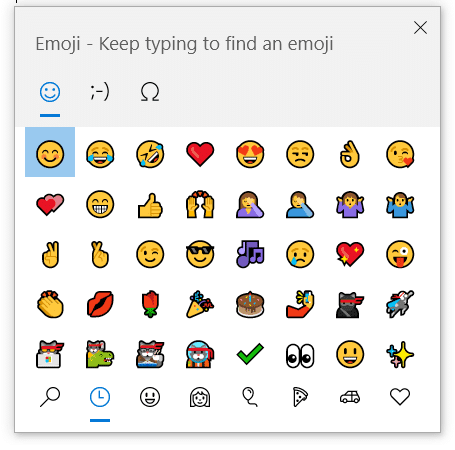
विधि 2: विंडोज टच कीबोर्ड का प्रयोग करें(Method 2: Use Windows Touch Keyboard)
आपके पीसी पर भौतिक कीबोर्ड एकमात्र तरीका नहीं है जिससे आप विंडोज(Windows) डेस्कटॉप पर टाइप कर सकते हैं। यदि मैनुअल कीबोर्ड खराब हो जाता है, तो विंडोज़(Windows) की एक्सेस(Access) की आसानी(Ease) सुविधा आपको वर्चुअल/ऑन-स्क्रीन कीबोर्ड का उपयोग करने की अनुमति देती है। (Keyboard)इसके अतिरिक्त, विंडोज 8(Windows 8) और विंडोज 10(Windows 10) सिस्टम के उपयोगकर्ताओं के पास वांछित टेक्स्ट टाइप करने के लिए टच कंट्रोल या माउस का उपयोग करके वर्चुअल कीबोर्ड तक पहुंचने का विकल्प होता है। विंडोज(Windows) इमोजी शॉर्टकट जैसे टच कीबोर्ड का उपयोग करके (Touch Keyboard)विंडोज 10(Windows 10) पीसी पर इमोजी(Emojis) का उपयोग करने का तरीका यहां दिया गया है :
1. टास्कबार(Taskbar) पर कहीं भी राइट-क्लिक करें , और शो टच कीबोर्ड बटन(Show touch keyboard button) पर क्लिक करें , जैसा कि नीचे दिखाया गया है।
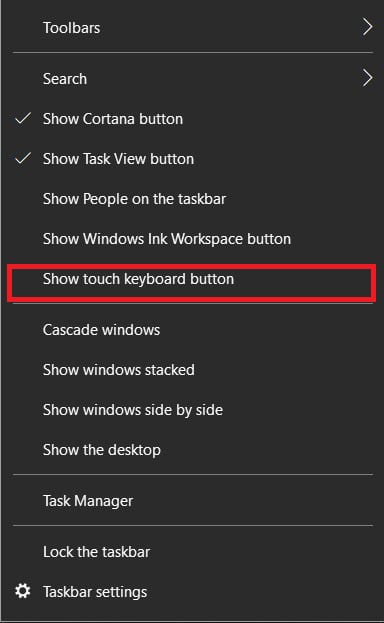
2. ऑन-स्क्रीन कीबोर्ड को सक्रिय करने के लिए टास्कबार(Taskbar) से कीबोर्ड आइकन पर क्लिक करें।(Keyboard icon)

3. आपकी स्क्रीन पर एक वर्चुअल कीबोर्ड पॉप अप होगा। यहां, सभी इमोजी की सूची खोलने के लिए स्माइली फेस (smiley face) इमोजी पर क्लिक करें।(emoji)

4. कीबोर्ड की निचली परत से इमोजी की एक श्रेणी चुनें। (Category)विभिन्न श्रेणियों से, अपनी पसंद के इमोजी पर क्लिक करें ।(click the emoji)
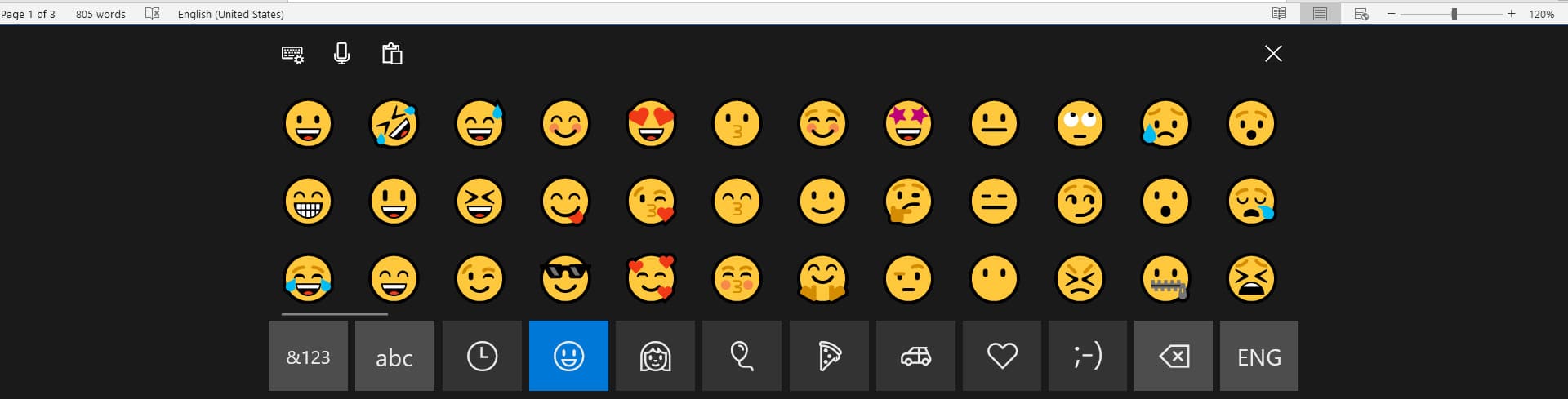
यह भी पढ़ें: (Also Read:) विंडोज 10 में इमोजी पैनल को इनेबल या डिसेबल कैसे करें(How to Enable or Disable Emoji Panel in Windows 10)
विधि 3: Google Chrome पर इमोजी कीबोर्ड प्लग-इन इंस्टॉल करें(Method 3: Install Emoji Keyboard Plug-in on Google Chrome)
एक औसत उपयोगकर्ता के लिए, अधिकांश टेक्स्टिंग और टाइपिंग इंटरनेट पर विभिन्न अनुप्रयोगों के माध्यम से की जाती है। यदि वेब ब्राउज़र का आपका पसंदीदा विकल्प Google Chrome है , तो आप भाग्य में हैं। वेब ब्राउज़र पर विभिन्न प्लग-इन उपलब्ध हैं जो आपके टेक्स्ट में इमोजी जोड़ने के विशिष्ट उद्देश्य से बनाए गए हैं। इसके अलावा, जबकि प्लग-इन केवल क्रोम(Chrome) तक ही सीमित है , इसके लाभों का उपयोग आपके पूरे सिस्टम में किया जा सकता है। Google Chrome प्लग-इन की सहायता से Windows 10 डेस्कटॉप/लैपटॉप पर इमोजी का उपयोग करने का तरीका यहां दिया गया है :
1. इमोजी कीबोर्ड (Emoji Keyboard: Emojis for Chrome)डाउनलोड(Download ) करें : Google क्रोम(Google Chrome) ब्राउज़र पर क्रोम के लिए इमोजी। Chrome पर इसे प्लग-इन के रूप में जोड़ने के लिए Add to Chrome पर क्लिक करें ।

2. एक बार प्लगइन स्थापित हो जाने के बाद, आपकी ब्राउज़र विंडो के ऊपरी दाएं कोने पर एक्सटेंशन का (Extensions)प्रतिनिधित्व करने वाला एक पहेली टुकड़ा आइकन दिखाई देगा।(puzzle piece icon representing)
नोट: सभी इंस्टॉल किए गए प्लग-इन (Note:)मैनेज एक्सटेंशन(Manage extensions) पर क्लिक करके दिखाई देंगे । आप अपनी आवश्यकताओं के अनुसार एक्सटेंशन को अक्षम(Disable) या हटा सकते हैं।(Remove)
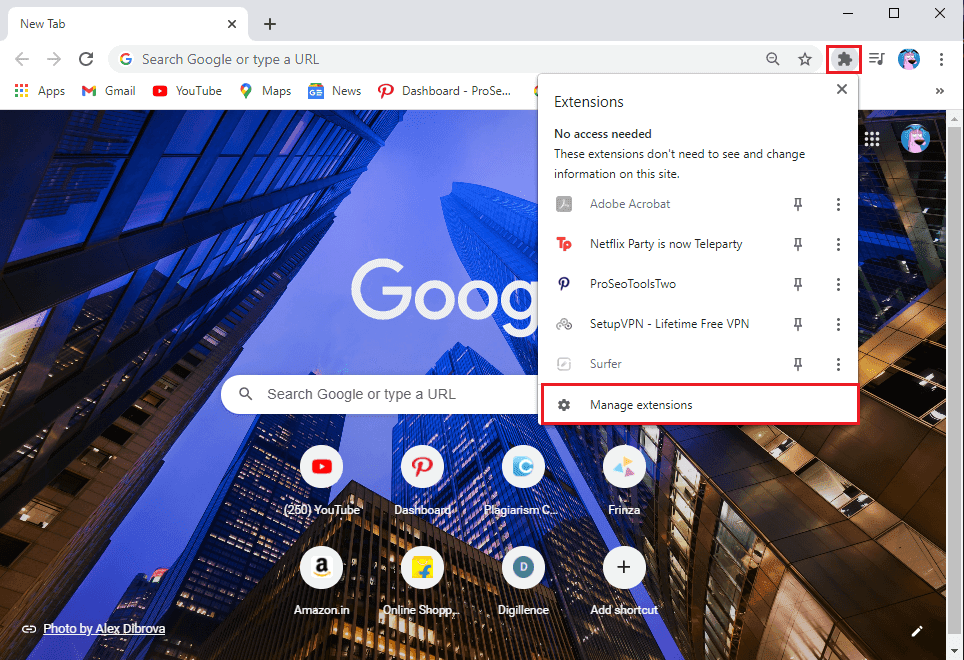
3. इमोजी कीबोर्ड(Emoji Keyboard) पर क्लिक करके उसे खोलें। निम्न स्क्रीन प्रदर्शित होगी।

4. एक टेक्स्ट बॉक्स दिखाई देगा जहां आप अपनी पसंद के इमोजी के साथ अपना टेक्स्ट टाइप कर सकते हैं। एक बार समाप्त होने पर, संपूर्ण टेक्स्ट का चयन करें और Ctrl + C या कॉपी(Copy) पर क्लिक करें ।

5. उस ऐप(Head) पर वापस जाएं जहां आप इस संदेश का उपयोग करना चाहते हैं और इसे पेस्ट करने के लिए Ctrl + V
इस तरह आप विंडोज 10(Windows 10) पीसी पर इमोजी का इस्तेमाल कर सकते हैं ।
विधि 4: इमोजी बनाने वाली वेबसाइटों से इमोजी को कॉपी-पेस्ट करें(Method 4: Copy-Paste Emojis from Emoji Generating Websites)
विंडोज़ टच कीबोर्ड, हालांकि काफी कुशल है, अन्य प्लेटफार्मों के रूप में व्यापक विकल्पों की पेशकश नहीं करता है। इसलिए(Hence) , जो उपयोगकर्ता अधिक विविधता चाहते हैं, उनके लिए ऑनलाइन वेबसाइटों से इमोजी कॉपी-पेस्ट करना एक बेहतर विकल्प है। कई इमोजी वेबसाइट हैं जिनका उपयोग इस उद्देश्य के लिए किया जा सकता है और आप किसी को भी चुन सकते हैं। इस पद्धति में, हम विंडोज 10(Windows 10) सिस्टम पर इमोजी का उपयोग करने के लिए iEmoji को विंडोज(Windows) इमोजी शॉर्टकट के रूप में आज़माएंगे।
1. किसी भी वेब ब्राउजर पर iEMoji वेबपेज पर जाएं।(iEMoji webpage)
2. इमोजी की विस्तृत श्रृंखला से, उस इमोजी का चयन करें जो(select the emoji) उस भावना के अनुकूल हो जिसे आप व्यक्त करना चाहते हैं।

3. Ctrl + C कुंजियों को दबाकर इमोजी को चुनें और कॉपी करें।(Select)

4. लक्ष्य स्थान पर जाएं और टेक्स्ट पेस्ट करने के लिए Ctrl + V
नोट:(Note:) यदि आप किसी वेब ब्राउज़र के माध्यम से संदेश भेज रहे हैं, तो आपका इमोजी बॉक्स के रूप में दिखाई दे सकता है। (Box.)लेकिन प्राप्तकर्ता के लिए, यह अपरिवर्तित रहेगा।

ये विंडोज 10(Windows 10) सिस्टम पर इमोजी का उपयोग करने के लिए विंडोज(Windows) इमोजी शॉर्टकट थे। अगली बार जब आप भावनाओं को व्यक्त करना चाहते हैं और सही शब्द या वाक्यांश नहीं ढूंढ पा रहे हैं, तो इसके बजाय इमोजी का उपयोग करें।
अनुशंसित:(Recommended:)
- कस्टम इमोजी के साथ Instagram संदेशों पर प्रतिक्रिया कैसे करें(How to React to Instagram Messages with Custom Emojis)
- उपकरणों का पता नहीं लगाने वाले आईसीयूई को कैसे ठीक करें?(How to fix iCUE not detecting devices?)
- iPhone को नहीं पहचानते हुए Windows 10 को ठीक करें(Fix Windows 10 not recognizing iPhone)
- विंडोज 10 पर Num Lock को कैसे इनेबल या डिसेबल करें?(How to Enable or Disable Num Lock on Windows 10)
हम आशा करते हैं कि यह मार्गदर्शिका सहायक थी और आप विंडोज 10 पीसी पर इमोजी का उपयोग करने में सक्षम थे। (Emojis on Windows 10 PC.)यदि इस लेख के संबंध में आपके कोई प्रश्न या सुझाव हैं, तो बेझिझक उन्हें टिप्पणी अनुभाग में छोड़ दें।
Related posts
विंडोज 10 में पिंच जूम फीचर को डिसेबल करें
विंडोज 10 में एक पूर्ण सिस्टम इमेज बैकअप बनाना [अंतिम गाइड]
विंडोज 10 में सिस्टम इमेज बैकअप कैसे बनाएं
विंडोज 10 में वॉल्यूम या ड्राइव पार्टीशन कैसे डिलीट करें
विंडोज 10 में स्टिकी कॉर्नर को डिसेबल कैसे करें
विंडोज 10 में कंट्रोल पैनल ऑल टास्क शॉर्टकट बनाएं
विंडोज 10 में वॉलपेपर स्लाइड शो कैसे सक्षम करें
फिक्स टास्क होस्ट विंडो विंडोज 10 में शट डाउन को रोकता है
विंडोज 10 में सक्रिय निर्देशिका को कैसे सक्षम करें
विंडोज 10 में माउस कनेक्ट होने पर टचपैड को अक्षम करें
विंडोज 10 में एमपी 3 में एल्बम आर्ट जोड़ने के 3 तरीके
विंडोज 10 में धुंधले ऐप्स के लिए स्केलिंग को कैसे ठीक करें
यूएसबी डिवाइस विंडोज 10 में काम नहीं कर रहा है [हल]
Windows 10 में Microsoft संगतता टेलीमेट्री उच्च डिस्क उपयोग को ठीक करें
मैक्एफ़ी को विंडोज 10 से पूरी तरह अनइंस्टॉल कैसे करें
विंडोज 10 फ़ायरवॉल को कैसे निष्क्रिय करें
फिक्स कंप्यूटर विंडोज 10 में स्लीप मोड में नहीं जाएगा
विंडोज 10 अंक में कीबोर्ड नॉट टाइपिंग को ठीक करें
आपको विंडोज 10 में फास्ट स्टार्टअप को अक्षम करने की आवश्यकता क्यों है?
पीसी पर NAT टाइप कैसे बदलें (Windows 10)
